
Panneau de configuration classique avec Windows 10 et 8
Méthode du clic droit sur menu démarrer (Windows 8 et 10)
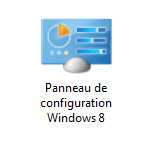
Avant la version 1703, pour trouver le panneau de configuration classique de Windows, il suffisait de faire un clic droit sur le bouton "démarrer".
Le menu contextuel apparaissait avec l'option "Panneau de configuration". Dans l'ancien panneau de configuration de Windows 10, vous pouviez choisir l'affichage en icône pour avoir un panneau de configuration à la "Windows XP" ou bien rester dans un style Windows 7.
Pour créer l'icône de l panneau de configuration sur le bureau de Windows 10, il suffit de faire glisser le favicon du panneau de configuration sur votre bureau.
Avec la version 1703 de Windows 10 (Creators Update), la méthode du clic droit ne permet plus d'accéder à l'ancien panneau de configuration de Windows. Le plus simple est d'utiliser la zone de recherche et de taper "Panneau de configuration".
Cependant, à partir de la version 1709 de Windows 10 (Fall Creators Update), l'ancien panneau de configuration devient très pauvre. La solution proposée ci-dessous est d' utiliser le Godmode pour retrouver un maximum de fonctionnalités.
Icône du panneau de configuration en mode dieu (godmode)
Voici un moyen de rajouter facilement l'icône "Godmode" du panneau de configuration sur le bureau de Windows 10. Cette méthode fonctionne avec Windows 8, 8.1 et windows 10. Il s'agit d'une version étendu du panneau de configuration classique. Ce panneau de configuration étendu affiche toutes les options disponibles dans l'ancien panneau de configuration sous forme de liste ou d'icônes.
Pour rajouter le panneau de configuration de Windows en mode dieu (godmode en anglais) sur le bureau, il faut utiliser un utilitaire qui va créer automatiquement l'icône sur le bureau de Windows.
Ce "mode dieu" est compatible avec vista, Windows 7, windows 8 et 8.1 et surtout Windows 10 (versions : 1507 1511 1607 1703 1709 1803 1809).
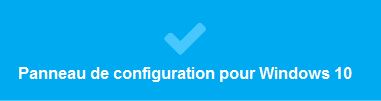
Outil d'installation du panneau de configuration
Pour installer, en premier, il faut télécharger l'utilitaire sur cette page web. Il se présente sous la forme d'un fichier Zip contenant un fichier .exe et une .dll microsoft (msvcr100.dll)
En suite, il faut dézipper le fichier et double cliquer sur CreationRaccourciPanneauConfigurationWindow8.exe
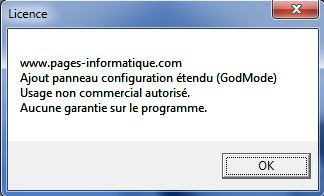
Un message du smartscreen d'internet explorer peut essayer de vous dissuader mais n'en tenez pas compte et cliquer "Informations complémentaire" et puis cliquer sur "executer quand même".
La fenêtre suivante s'affiche. Cliquez sur OK
Puis une fenêtre confirmant que l'icône du panneau de configuration classique et étendu s'affiche sur votre bureau.
Il vous suffit d'utiliser l'icône de l'ancien panneau de configuration sur le bureau de votre PC.
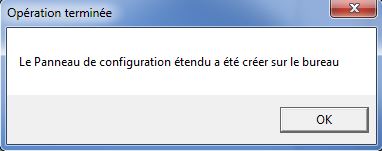
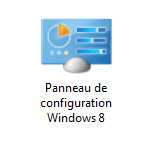
Télécharger office 2007 (gratuit)
Lien pour le téléchagement gratuit de Microsoft office 2007
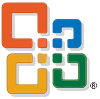
Mot de passe wifi perdu
EasyWifiToy vous permet de lire le mot de passe WIFI perdu sous Windows 10 et 8. Utile en cas de mot de passe oublié.
